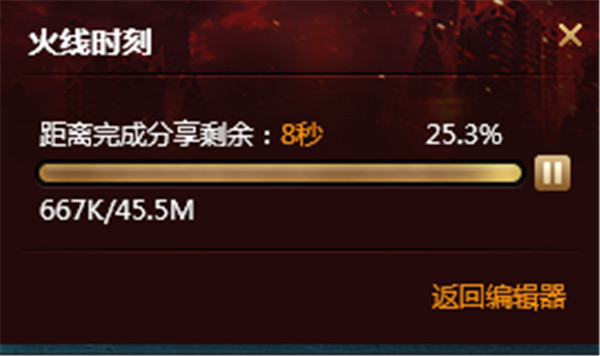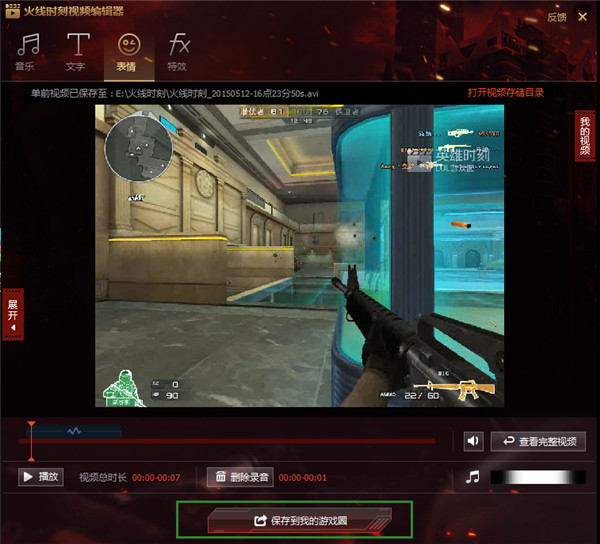详细功能介绍:
功能一:录音功能
进入游戏房间后,左侧会出现开启/关闭自动录制的按钮,玩家可以选择是否开启游戏自动录制,此录制将适用于游戏房间内的所有游戏。

在CF游戏中,可以通过按F9快捷键或者用鼠标点击录制按钮来切换录制与暂停,游戏结束后还可以为玩家编辑自动捕捉的游戏精彩镜头。

功能2:视频编辑保存功能
退出游戏后,我的视频会自动展开,展示刚刚录制的游戏精彩瞬间,点击任意视频即可进行特效编辑。
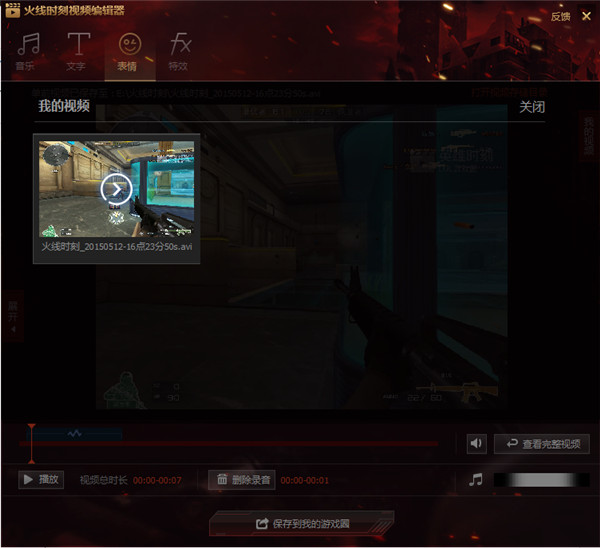

在视频编辑中,如上图,有一系列的编辑功能可供选择,包括:音乐、文字、表情、特效。中间部分是视频展示,下方是进度条,可以拖动。点击下方的按钮,可以保存到游戏圈。
如果用户对程序自动生成的精彩片段不满意,还可以点击右侧的按钮查看完整视频。
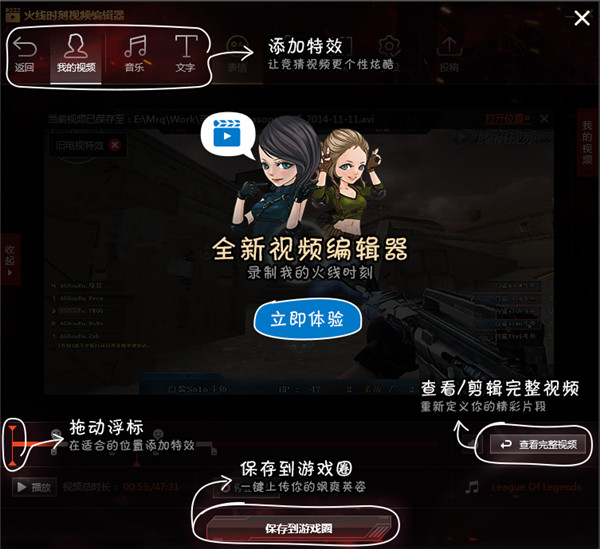
功能2.1:后期处理功能(音乐、文字、特效)
音乐:点击或者拖动音乐,左侧就会出现可以选择的音乐。当然用户也可以添加自定义音乐、导入音频文件。
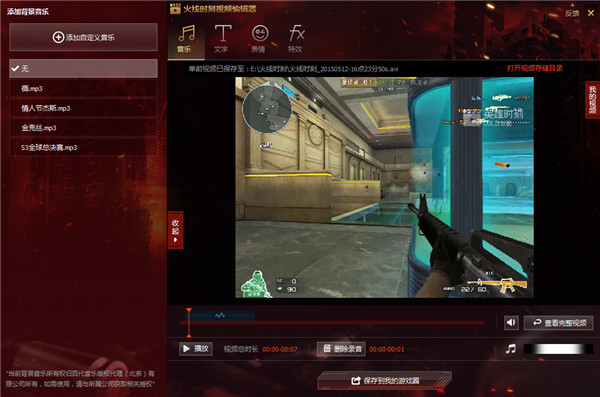
文字:点击或拖动文字,左侧会出现文字选项,包括字体类型、字体大小、字体颜色等。在视频中添加新文字后,可以输入文字,也可以将文字移动到视频中合适的位置。
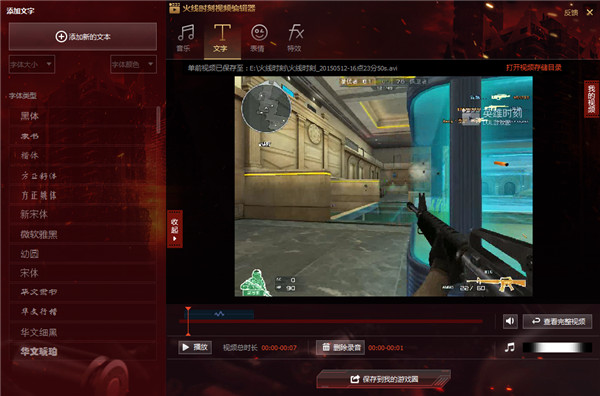
文字:点击或拖动表情,左侧就会出现一个表情供你选择。当然,你也可以点击加号(+)按钮,添加自定义图片作为表情。

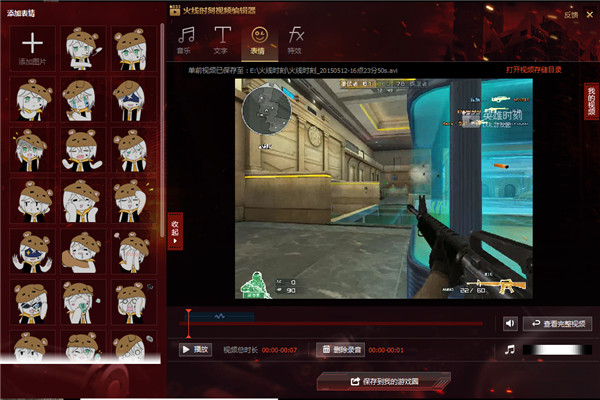
特效:点击或拖动特效,左侧会出现可选择的特效,包括模糊、水波纹、抖动、扭曲、马赛克、老电视等,除马赛克可以对视频的某一部分进行处理外,其他特效均为全屏特效。
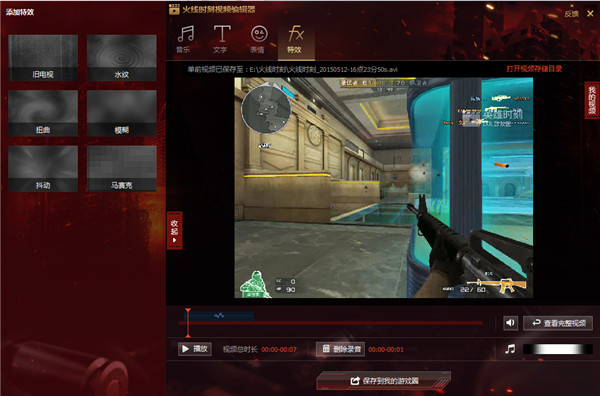
功能2.2:视频编辑功能
用户可以选择观看整个视频,添加、修改和删除视频片段,视频片段的最长时长为2分钟,剪辑完成后可以选择左下角的预览所选视频片段,预览视频,还可以选择为剪辑添加特效。
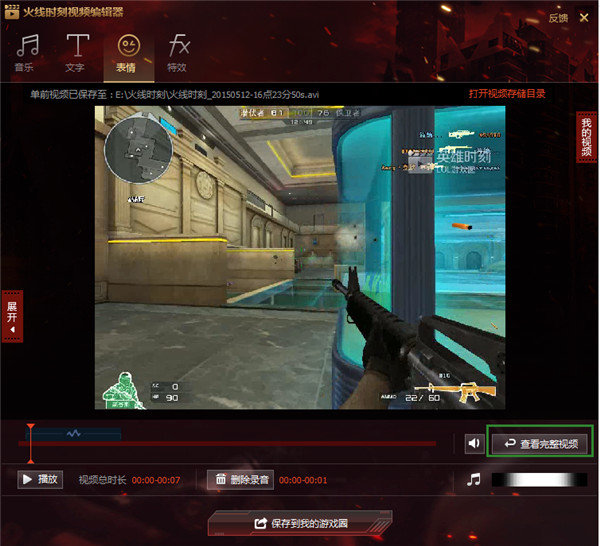
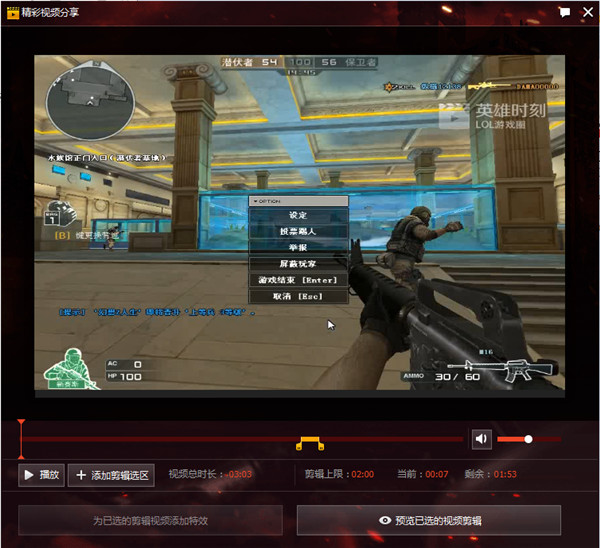
保存视频:点击“保存到我的游戏圈”按钮,编辑器消失,出现保存进度提示,保存的视频可以在游戏圈视频托管页面的“我的”标签下查看。